Sony ericsson T707 User Manual [hr]
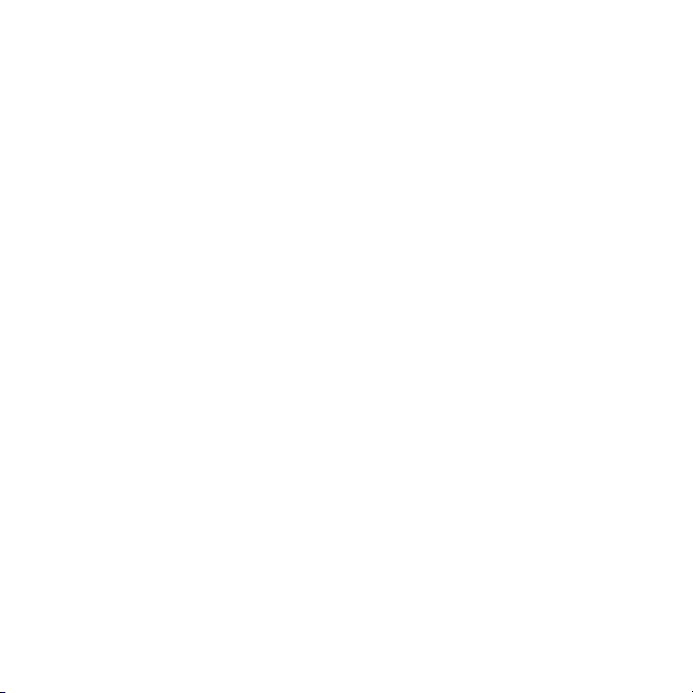
Sadržaj
Početak rada.........................5
Sklapanje............................................5
Uključivanje telefona..........................6
Pomoć................................................7
Punjenje baterije.................................7
Pregled telefona.................................9
Pregled izbornika*............................11
Navigacija.........................................13
Memorija..........................................14
Jezik telefona...................................15
Upisivanje teksta..............................15
Pozivi...................................16
Upućivanje i primanje poziva...........16
Kontakti............................................18
Brzo biranje......................................21
Dodatne funkcije poziva...................22
Slikovni sadržaj ..................26
Korištenje fotoaparata......................26
Dodatne funkcije kamere.................27
Prikaz i označavanje fotografija........28
Korištenje fotografija........................29
Rad s fotografijama..........................29
Slanje sadržaja na web stranice.......30
Ovo je internetska inačica ovog materijala. © Tiskanje je dopušteno samo za osobno korištenje.
Ispis fotografija.................................31
Glazba ................................32
Stereo portable handsfree...............32
Svirač glazbe....................................32
PlayNow™........................................33
TrackID™ ........................................34
Online glazba i video........................34
Videoprikazivač................................35
Radio ...............................................35
MusicDJ™........................................36
Snimanje zvuka ...............................36
Kopiranje i upravljanje
sadržajem............................37
Upravljanje sadržajem u telefonu ....37
Slanje sadržaja na drugi telefon.......37
korištenjem USB kabela...................38
Prijenos sadržaja na računalo i s
njega.................................................38
Naziv telefona...................................39
Korištenje Bluetooth™ bežične
tehnologije........................................40
Izrada i vraćanje sigurnosnih
kopija podataka................................41
1
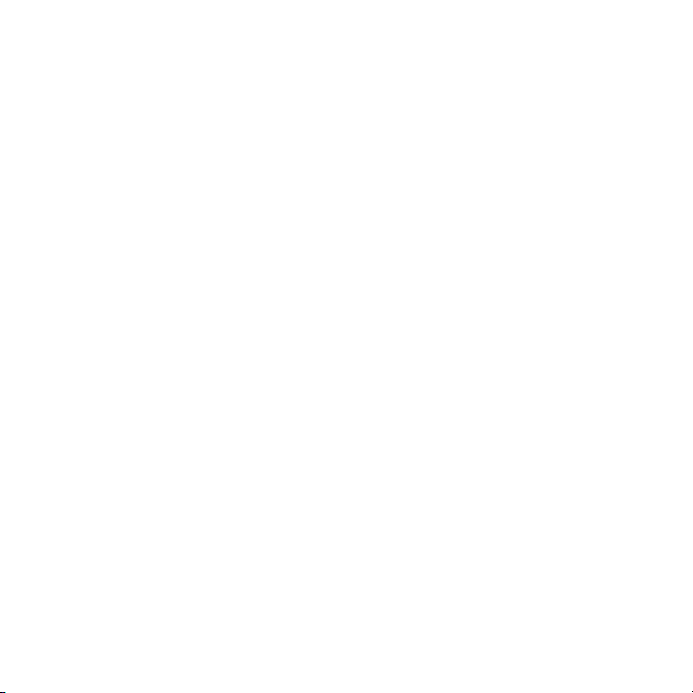
Poruke.................................42
SMS i MMS poruke..........................42
Čavrljanja..........................................44
Govorne poruke...............................44
E‑pošta.............................................44
Instant poruke .................................46
Internet ...............................48
Favoriti..............................................48
Povijest stranica...............................48
Dodatne funkcije preglednika..........48
Internet zaštita i certifikati................49
Web izvori.........................................49
YouTube™.......................................51
Usklađivanje .......................52
Usklađivanje koristeći računalo........52
Usklađivanje putem
internetskog servisa.........................53
Dodatne mogućnosti..........53
Zrakoplovni rad................................53
Nadogradnja softvera.......................54
Upravljanje mahanjem......................54
Lokacijske usluge.............................55
Alarmi...............................................55
Kalendar...........................................57
Bilješke.............................................57
Zadaci..............................................58
Profili................................................58
Vrijeme i datum................................58
Teme................................................59
Izgled glavnog izbornika..................59
Zvukovi zvona .................................59
Svjetlosni efekti................................60
Orijentacija zaslona..........................60
Igre...................................................60
Programi...........................................61
Zaključavanje...................................61
IMEI broj...........................................63
Rješavanje problema..........63
Česta pitanja....................................63
Poruke o pogreškama......................66
Kazalo..................................68
2
Ovo je internetska inačica ovog materijala. © Tiskanje je dopušteno samo za osobno korištenje.
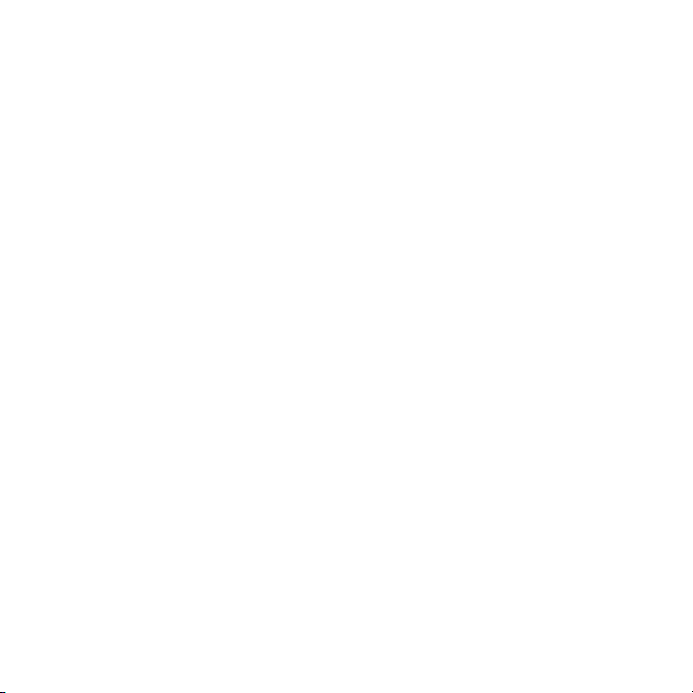
Sony Ericsson T707 Style
Izdavač ovog priručnika je Sony Ericsson Mobile
Communications AB ili njegovo lokalno pridruženo
društvo, bez ikakvih jamstava. Sony Ericsson Mobile
Communications AB u bilo koje vrijeme i bez najave
može izvršiti preinake i poboljšanja ovog priručnika
zbog ispravljanja tipografskih pogrešaka, netočno
navedenih informacija, ili poboljšanja programa i/ili
opreme. Međutim, takve izmjene će biti uključene u
nova izdanja ovog priručnika.
Sva prava pridržana.
©Sony Ericsson Mobile Communications AB, 2009
Broj izdanja: 1225-4497.1
Pozor: Neke mreže i/ili davatelji usluga ne
podržavaju neke usluge i funkcije opisane u ovom
Priručniku u svim područjima. To se, bez
ograničavanja, odnosi i na GSM Međunarodni broj
hitnih službi 112. Obratite se svojem mrežnom
operatoru ili davatelju usluga da biste dobili točne
podatke o dostupnosti i eventualnim dodatnim
troškovima konkretnih usluga ili funkcija.
Prije korištenja svojeg mobilnog telefona pročitajte
Važne informacije.
Vaš mobilni uređaj može preuzimati, spremati i
prosljeđivati i dodatne sadržaje, npr. zvona.
Korištenje takvih sadržaja može biti ograničeno ili
zabranjeno pravima trećih strana, uključujući, ali ne
ograničavajući se na, ograničenja prema važećim
zakonima o zaštiti autorskih prava. Vi, a ne
Sony Ericsson, u cijelosti ste odgovorni za dodatne
sadržaje koje preuzimate ili prosljeđujete sa svojeg
mobilnog telefona. Prije korištenja bilo kakvih
dodatnih sadržaja provjerite je li način na koji
namjeravate koristiti takve sadržaje dopušten prema
važećim zakonima i jeste li za to valjano ovlašteni.
Sony Ericsson ne jamči za točnost, cjelovitost niti
kvalitetu bilo kakvih dodatnih sadržaja niti za bilo koji
sadržaj koji se dobije od trećih strana.
Sony Ericsson ni pod kojim uvjetima neće biti
odgovoran za neodgovarajuće ili nedopušteno
korištenje bilo kakvih dodatnih sadržaja ili sadržaja
koji se dobiva od trećih strana.
Smart‑Fit Rendering je zaštitni znak ili registrirani
zaštitni znak tvrtke ACCESS Co., Ltd.
Bluetooth je zaštitni znak ili registrirani zaštitni znak
tvrtke Bluetooth SIG Inc., a Sony Ericsson ga koristi
u skladu s licencijom.
TrackID™ koristi Gracenote Mobile MusicID™.
Gracenote i Gracenote Mobile MusicID zaštitni su
znaci ili registrirani zaštitni znaci tvrtke Gracenote,
Inc.
Sony, Memory Stick Micro™, M2™ i Media Go
zaštitni su znaci ili registrirani zaštitni znaci tvrtke
Sony Corporation.
PictBridge je zaštitni znak ili registrirani zaštitni znak
tvrtke Canon Kabushiki Kaisha Corporation.
Google™, Google Maps™, YouTube i YouTube
logotip zaštitni su znaci ili registrirani zaštitni znaci
tvrtke Google, Inc.
SyncML je zaštitni znak ili registrirani zaštitni znak
tvrtke Open Mobile Alliance LTD.
Ericsson je zaštitni znak ili registrirani zaštitni znak
tvrtke Telefonaktiebolaget LM Ericsson.
Adobe Photoshop Album Starter Edition registrirani
je zaštitni znak ili zaštitni znak tvrtke Adobe Systems
Incorporated u Sjedinjenim Državama i/ili drugim
državama.
Microsoft, ActiveSync, Windows, Outlook, Windows
Media i Vista su bilo registrirani zaštitni znaci ili
zaštitni znaci tvrtke Microsoft Corporation u
Sjedinjenim Državama i/ili drugim državama.
T9™ Unos teksta zaštitni je znak ili registrirani
zaštitni znak tvrtke Tegic Communications. T9™
Unos teksta zaštićen je jednim ili više sljedećih
patenata: U.S. Pat. Nos. 5,818,437, 5,953,541,
5,187,480, 5,945,928, i 6,011,554; Canadian Pat.
No. 1,331,057, United Kingdom Pat. No. 2238414B;
Hong Kong Standard Pat. No. HK0940329; Republic
of Singapore Pat. No. 51383; Euro.Pat. No. 0 842
463(96927260.8) DE/DK, FI, FR, IT, NL, PT, ES, SE,
Ovo je internetska inačica ovog materijala. © Tiskanje je dopušteno samo za osobno korištenje.
3
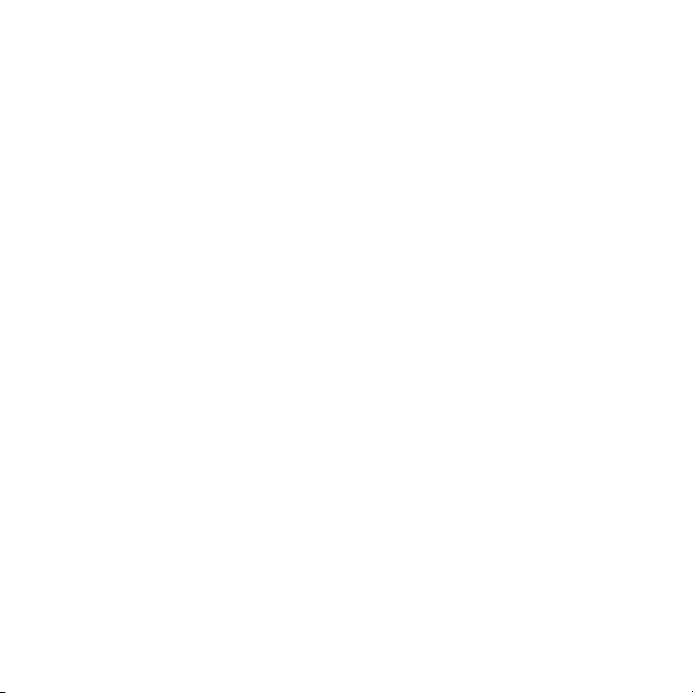
GB; a dodatni patenti u postupku su u cijelom
svijetu.
Ovaj je proizvod zaštićen određenim pravima zaštite
intelektualnog vlasništva tvrtke Microsoft. Korištenje
ili distribucija takve tehnologije izvan ovog proizvoda
bez posebne licencije Microsofta zabranjeni su.
Vlasnici sadržaja koriste Windows Media tehnologiju
upravljanja digitalnim pravima (WMDRM) u svrhu
zaštite svojih intelektualnih prava, uključujući i
autorska prava. Ovaj uređaj koristi WMDRM softver
za pristup sadržaju koji koristi WMDRM za zaštitu.
Ako WMDRM softver ne uspije zaštititi sadržaj,
vlasnici sadržaja mogu od Microsofta zatražiti da
ukine mogućnost softvera da koristi WMDRM za
prikaz ili kopiranje zaštićenih sadržaja. Takvo
ukidanje ne utječe na sadržaj koji nije zaštićen. Kada
preuzimate licencije za zaštićeni sadržaj, pristajete
na odredbu da Microsoft s licencijama može uključiti
i popis za ukidanje. Vlasnici sadržaja mogu od vas
zatražiti da nadogradite WMDRM za pristup njihovim
sadržajima. Ako ne pristanete na nadogradnju,
nećete moći pristupati sadržaju koji zahtijeva
nadogradnju.
Ovaj je proizvod licenciran prema MPEG-4 i AVC
licencijama vizualnih patenata za osobno i
nekomercijalno korištenje od strane krajnjeg
korisnika u svrhu (i) kodiranja videa u skladu s
MPEG-4 vizualnim standardom ("MPEG-4 video") ili
AVC standardom ("AVC video") i/ili (ii) dekodiranje
MPEG- 4 ili AVC videa kojega su kodirali krajnji
korisnici za osobne i nekomercijalne svrhe i/ili koji je
dobiven od davatelja videosadržaja koji ima licenciju
MPEG LA za proizvodnju MPEG- 4 i/ili AVC videa.
Licencija se ne odnosi niti se daje za bilo kakvo
drugo korištenje. Dodatne informacije, uključujući i
one koje se odnose na promotivno, interno i
komercijalno korištenje i licenciranje, mogu se dobiti
od tvrtke MPEG LA, L.L.C. Pogledajte http://
www.mpegla.com. MPEG Layer-3 tehnologija
dekodiranja zvuka koristi se prema licenciji
Fraunhofer IIS i Thomson.
Java, JavaScript i svi zaštitni znaci i logotipi
temeljeni na Javi zaštitni su znaci ili registrirani
zaštitni znaci tvrtke Sun Microsystems, Inc. u SADu i drugim državama.
Ugovor o korištenju za krajnjeg korisnika za Sun
Java Micro Edition platformu.
1. Ograničenja: Softver sadržava povjerljive
informacije zaštićene autorskim pravima tvrtke Sun,
a vlasništvo nad svim primjercima zadržavaju Sun i/
ili osobe koje su ovlastile Sun za korištenje
navedenoga. Korisniku nije dopušteno
modificiranje, dekompiliranje, disasembliranje,
dekriptiranje, ekstrakcija, niti reverzni inženjering
Softvera na bilo koji drugi način. Softver se ne smije
davati u najam, ustupati niti davati u podnajam, ni
djelomično niti u cijelosti.
2. Izvozni propisi: Softver, uključujući i tehničke
podatke, podliježe odredbama zakona kojima se
nadzire izvoz iz SAD‑a, uključujući i U.S. Export
Administration Act i pridružene propise, a može biti
podložan uvoznim i izvoznim propisima i u drugim
državama. Korisnik se obvezuje da će se u
potpunosti pridržavati svih takvih propisa i ovime
prihvaća da je obvezan ishoditi potrebne dozvole za
izvoz, ponovni izvoz ili uvoz Softvera. Softver se ne
smije preuzimati niti na drugi način izvoziti (i) u, ili u
korist građana, sljedećih država: Kube, Iraka, Irana,
Sjeverne Koreje, Libije, Sudana, Sirije (već prema
važećem popisu takvih država) niti u bilo koju drugu
državu za koju postoji zabrana izvoza iz SAD‑a, ili (ii)
bilo kome s popisa U.S. Treasury Department
"Specially Designated Nations" ili s popisa U.S.
Commerce Department "Table of Denial Orders". 3.
Ograničenje prava: Korištenje, kopiranje ili odavanje
od strane vlade Sjedinjenih Država podložno je
ograničenjima kako su navedena u propisu Rights in
Technical Data and Computer Software Clauses,
DFARS 252.227-7013(c) (1) i FAR 52.227-19(c) (2),
kako je što primjenjivo.
Ograničenje prava: Korištenje, kopiranje ili davanje
na uvid od strane vlade Sjedinjenih Država podliježe
4
Ovo je internetska inačica ovog materijala. © Tiskanje je dopušteno samo za osobno korištenje.
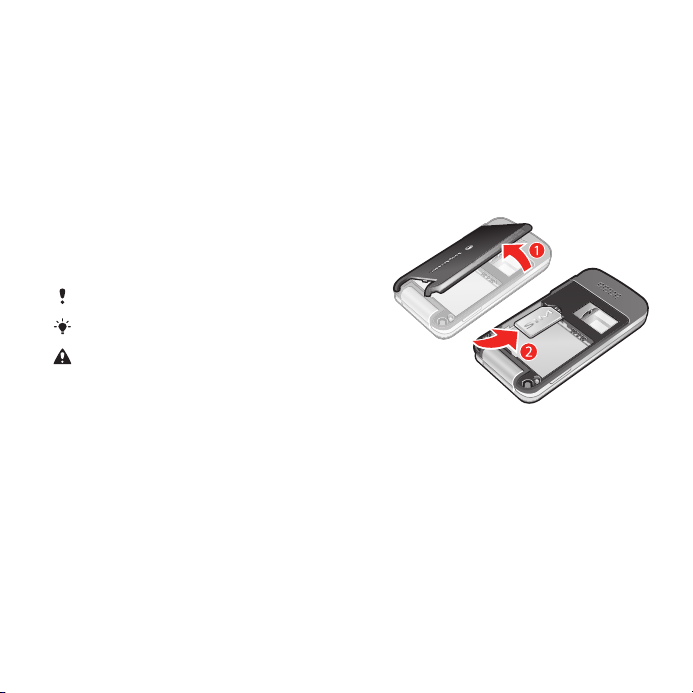
ograničenjima navedenim u propisu Rights in
Technical Data and Computer Software Clauses,
DFARS 252.227‑7013(c) (1) (ii) i FAR 52.227-19(c) (2),
kako je što primjenjivo.
Drugi nazivi proizvoda i tvrtki koji se spominju mogu
biti zaštitni znaci njihovih vlasnika.
Sva prava koja ovdje nisu izrijekom navedena
pridržana su.
Sve slike služe isključivo u svrhu ilustracije i možda
neće posve odgovarati stvarnom telefonu.
Simboli uputa
U ovom se priručniku mogu pojavljivati
sljedeći simboli.
Napomena
Savjet
Pozor
> Koristite tipku odabira ili
navigacijsku tipku za pomicanje i
odabir. Pogledajte Navigacija na
str. 13.
Početak rada
Sklapanje
Da biste mogli početi koristiti svoj
telefon, morate umetnuti SIM karticu i
bateriju.
Za umetanje SIM kartice
1
Skinite poklopac baterije.
2
Gurnite SIM karticu u držač tako da su
kontakti zlatne boje okrenuti prema
dolje.
Ovo je internetska inačica ovog materijala. © Tiskanje je dopušteno samo za osobno korištenje.
Početak rada 5
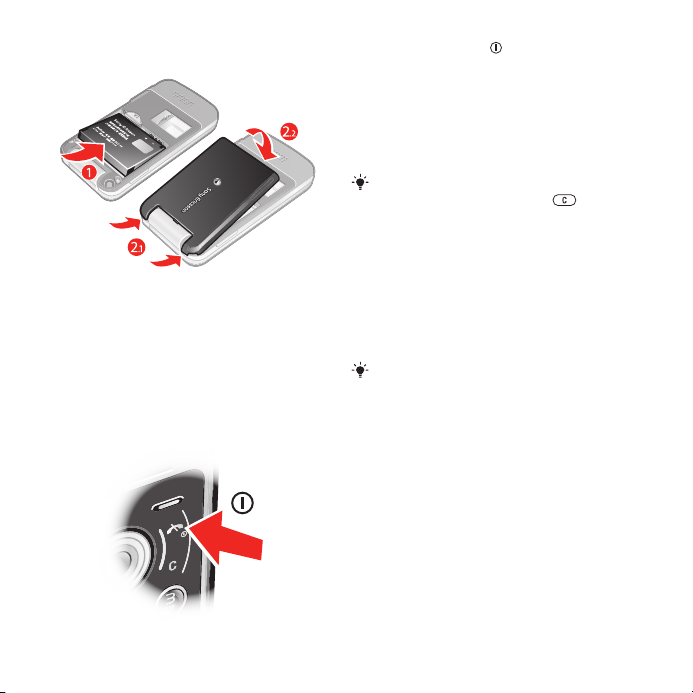
Za umetanje baterije
1
Umetnite bateriju tako da naljepnica
bude okrenuta prema gore, a priključci
jedan prema drugome.
2
Namjestite poklopac baterije.
Uključivanje telefona
Za uključivanje telefona
1
Pritisnite i držite .
2
Upišite PIN svoje SIM kartice, ako se
traži, i odaberite U redu.
3
Odaberite jezik.
4
Za korištenje Čarobnjaka za osnovna
podešenja i korisne savjete slijedite
upute.
Ako želite ispraviti pogrešku prilikom
unosa PIN koda, pritisnite .
SIM kartica
SIM (engl. Subscriber Identity Module)
kartica, koju dobivate od svojeg
mrežnog operatora, sadržava podatke
o vašoj pretplati. Uvijek isključite
telefon i iskopčajte punjač prije
umetanja ili vađenja SIM kartice.
Kontakte možete spremiti na SIM karticu
prije nego je izvadite iz telefona.
Pogledajte Za kopiranje imena i brojeva
na SIM karticu na str. 20.
PIN
Možda će vam trebati PIN (Personal
Identification Number – osobni
identifikacijski broj) za aktiviranje
usluga i funkcija na svojem telefonu.
Svoj PIN broj dobivate od svojeg
mrežnog operatora. Kada upisujete
svoj PIN, umjesto znamenki se
prikazuje *, osim ako počinje istim
znamenkama kao i broj za slučaj
6 Početak rada
Ovo je internetska inačica ovog materijala. © Tiskanje je dopušteno samo za osobno korištenje.
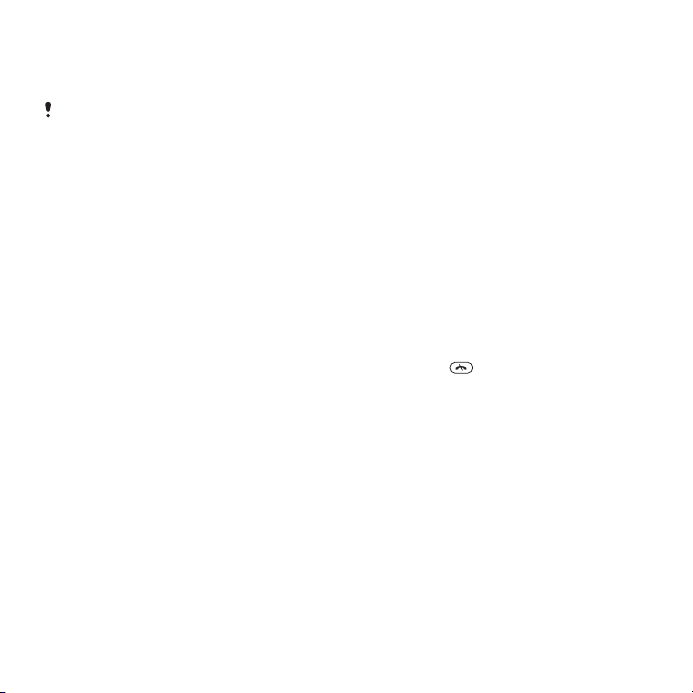
nužde, npr. 112 ili 911. Broj za slučaj
nužde možete vidjeti i nazvati i bez
unosa PIN koda.
Ako triput uzastopce utipkate neispravni
PIN, SIM kartica se blokira. Pogledajte
Zaključavanje SIM kartice na str. 61.
Stanje čekanja
Nakon uključivanja telefona i upisivanja
PIN koda, na zaslonu se pojavljuje
naziv mrežnog operatora. Taj se prikaz
naziva stanjem čekanja. Vaš je telefon
sada spreman za korištenje.
Korištenje drugih mreža
Dodatni troškovi mogu nastati ako npr.
upućujete ili primate pozive, koristite
poruke ili podatkovnu vezu, npr. za
internetske usluge, a nalazite se u
roamingu (niste u svojoj domaćoj
mreži). Za dodatne informacije obratite
se svojem operatoru.
Pomoć
Osim ovog priručnika, na stranicama
www.sonyericsson.com/support
dostupni su vam i vodiči za funkcije i
dodatne informacije.
U telefonu su vam dostupni i pomoć i
informacije.
Za pristup priručniku
•
Odaberite Izbornik > Podešenja >
Pomoć > Priručnik.
Za prikaz savjeta i pomoći
•
Odaberite Izbornik > Podešenja >
Pomoć > Savjeti i trikovi.
Za prikaz informacija o funkcijama
•
Pomaknite se do funkcije i odaberite
Info, ako je dostupno. U nekim se
slučajevima Info pojavljuje pod Opcije.
Za prikaz demonstracije telefona
•
Odaberite Izbornik > Zabava > Demo
prikaz.
Za prikaz statusa uređaja
•
Pritisnite
glasnoće. Prikazuju se informacije o
uređaju, memoriji i bateriji.
, a zatim pritisnite tipku
Punjenje baterije
Prilikom kupnje telefona, baterija je
samo djelomično napunjena.
Ovo je internetska inačica ovog materijala. © Tiskanje je dopušteno samo za osobno korištenje.
Početak rada 7
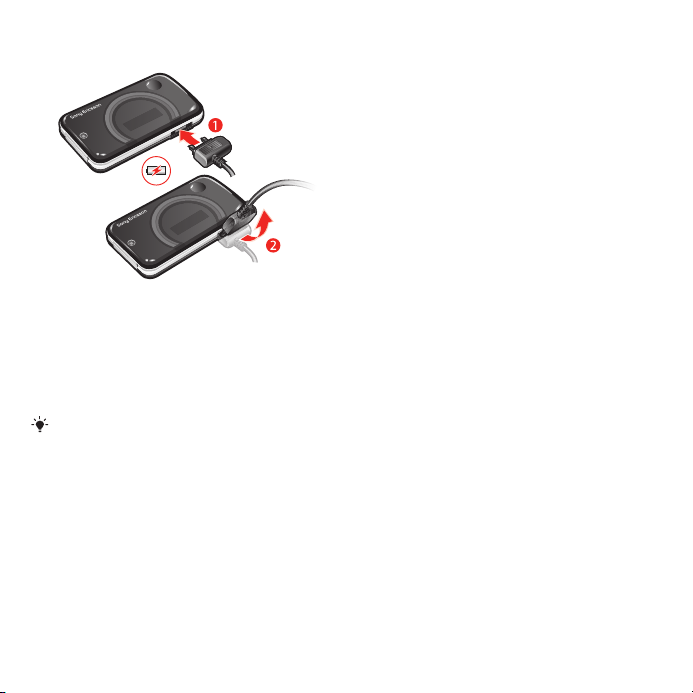
Za punjenje baterije
1
Priključite punjač na telefon. Potrebno
je oko 2,5 sata da bi se baterija
napunila do kraja. Pritisnite bilo koju
tipku za uključivanje zaslona.
2
Punjač odvojite tako da nagnete utikač
prema gore.
Telefon možete koristiti i dok se puni.
Bateriju možete staviti na punjenje u bilo
koje vrijeme, a možete je puniti duže ili
kraće od 2,5 sata. Punjenje možete
prekinuti bilo kada, bez opasnosti
oštećenja baterije.
8 Početak rada
Ovo je internetska inačica ovog materijala. © Tiskanje je dopušteno samo za osobno korištenje.

Pregled telefona
2
1
4
3
6
7
8
5
9
10
1 Zvučnik slušalice
2 Kamera videopoziva*
3 Zaslon
4 Tipke odabira
5 Tipka pozivanja
6 Tipka izbornika Aktivnosti
7 Navigacijska tipka
8 Priključak za punjač, handsfree i USB kabel
9 Tipka Kraj i Uključiti/Isključiti
10 Tipka C
Ovo je internetska inačica ovog materijala. © Tiskanje je dopušteno samo za osobno korištenje.
Početak rada 9
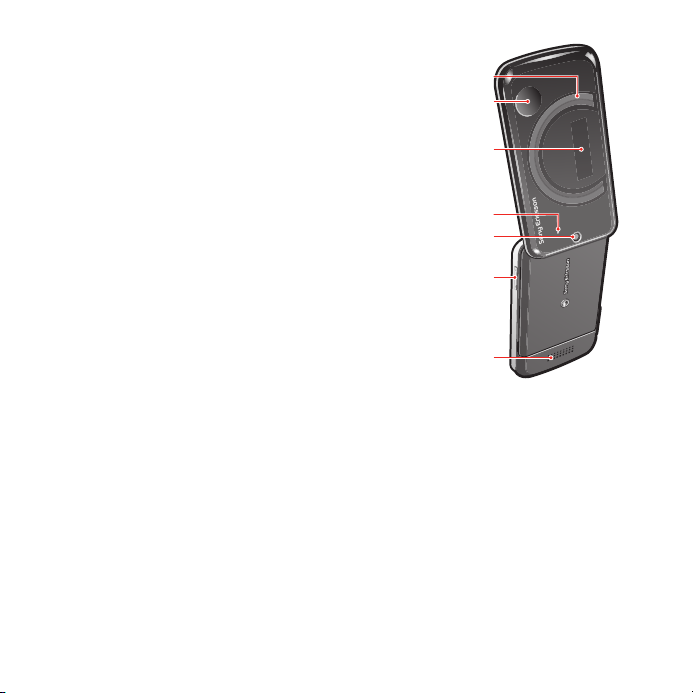
11 Kružni svjetlosni efekti
11
14
13
12
15
16
17
12 Pulsirajući svjetlosni efekti
13 Vanjski zaslon
14 Svjetlosni senzor zaslona
15 Glavna kamera
16 Tipke glasnoće, digitalno zumiranje kamere
17 Zvučnik
*Kamera videopoziva možda neće biti dostupna na svim tržištima.
10 Početak rada
Ovo je internetska inačica ovog materijala. © Tiskanje je dopušteno samo za osobno korištenje.
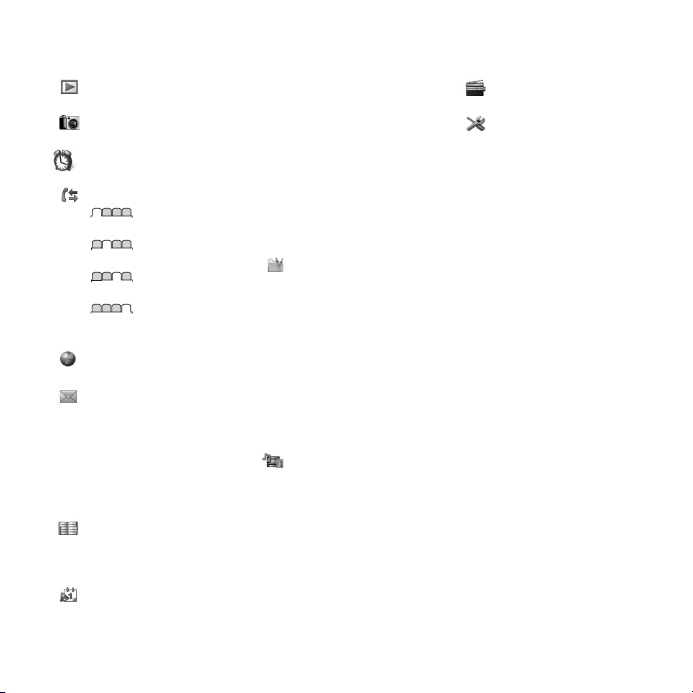
Pregled izbornika*
PlayNow™
Kamera
Alarmi
Pozivi**
Svi pozivi
Odgovoreni
Odlazni
Propušteni
Internet
Poruke
Napisati novu
Primljeno/Čavrljanja
Poruke
E-pošta
IM
Govorna pošta
Kontakti
Ja
Novi kontakt
Rokovnik
Datoteke **
Programi
Videopoziv
Kalendar
Zadaci
Bilješke
Usklađivanje
Odbrojavanje
Štoperica
Kalkulator
Memorija kodova
Zabava
Online usluge
TrackID™
Lokacijske usluge
Igre
VideoDJ™
PhotoDJ™
MusicDJ™
Daljinsko upravljanje
Snimanje zvuka
Demo prikaz
Multimedija
Foto
Glazba
Video
Igre
Web izvori
Podešenja
Radio
Podešenja
Općenito
Profili
Vrijeme i datum
Jezik
Nadogr. softvera
Upra. mahanjem
Glasovne naredbe
Novi događaji
Prečaci
Zrakoplovni rad
Zaštita
Čarobnjak
Pristupačnost
Status
Glavni reset
Zvuci i upozorenja
Glasnoća zvona
Zvuk zvona
Nečujno
Svjetlosni efekti
Post. pojač. zvono
Vibriranje
Zvuk poruke
Zvuk tipki
Zaslon
Pozadina
Izgled izbornika
Tema
Početni zaslon
Čuvar zaslona
Veličina sata
Početak rada 11
Ovo je internetska inačica ovog materijala. © Tiskanje je dopušteno samo za osobno korištenje.
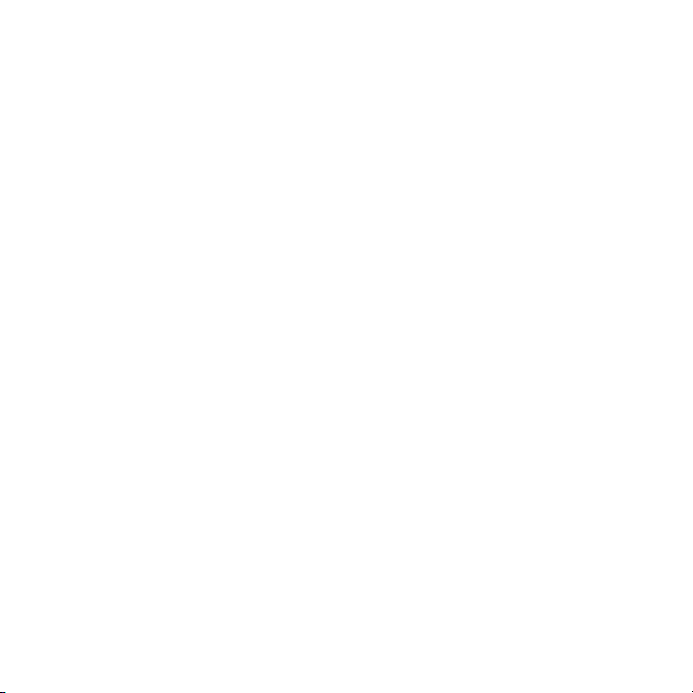
Svjetlina
Izmijeniti naziv
Pozivi
Brzo biranje
Pametno traženje
Preusmjerenja
Prebaciti na L2
Opcije poziva
Trajanje i trošak
Prikaz broja
Handsfree
Otvoriti za odgovor
Povezivost
Bluetooth
USB
Naziv uređaja
Usklađivanje
Rad s uređajem
Mobilne mreže
Podatkovna podeš.
Internet podešenja
Streaming podešenja
Podešenja poruka
SIP podešenja
Pribor
Pomoć
Priručnik
Preuzimanje podeš.
Osnovna podešenja
Savjeti i trikovi
* Neki izbornici ovise o
operatoru, mreži ili pretplati.
** Možete koristiti
navigacijsku tipku za kretanje
po karticama na
podizbornicima. Za više
informacija pogledajte
Navigacija na str. 13.
12 Početak rada
Ovo je internetska inačica ovog materijala. © Tiskanje je dopušteno samo za osobno korištenje.
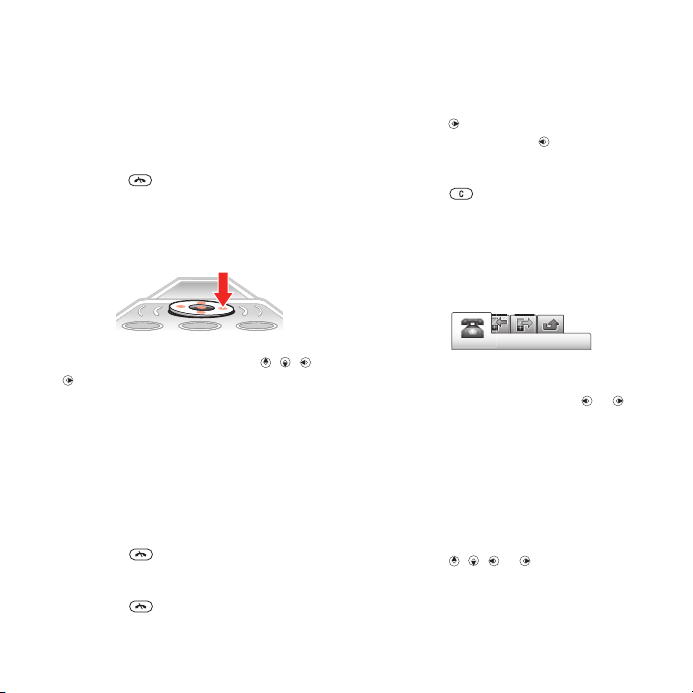
Navigacija
Za pristup glavnom izborniku
•
Kada se na zaslonu pojavi Izbornik,
pritisnite srednju tipku odabira da biste
odabrali Izbornik.
•
Ako se na zaslonu ne pojavi Izbornik,
pritisnite
tipku odabira da biste odabrali
Izbornik.
Za kretanje izbornicima uređaja
•
Pritisnite navigacijsku tipku , , ili
za pomicanje po izbornicima.
Za odabir radnji na zaslonu
•
Pritisnite lijevu, središnju ili desnu tipku
odabira.
Za prikaz opcija za određenu stavku
•
Odaberite Opcije za npr. izmjenu.
Za kraj funkcije
•
Pritisnite .
Za povratak u stanje čekanja
•
Pritisnite .
, a zatim pritisnite srednju
Za kretanje po multimedijskim
sadržajima
1
Odaberite Izbornik > Multimedija.
2
Pomaknite se do stavke izbornika i
pritisnite
3
Za povratak pritisnite .
Za brisanje stavki
•
Pritisnite
brojeva, slova, slika i zvukova.
Kartice
Ponekad se možete koristiti karticama.
Primjerice, Pozivi ima kartice.
Za pomicanje po karticama
•
Pritisnite navigacijsku tipku ili .
Prečaci
Možete koristiti prečace numeričkih
tipki za izravan pristup funkcijama iz
stanja čekanja.
Za korištenje prečaca navigacijskih
tipki
•
Pritisnite
funkciji.
.
za brisanje stavki poput
, , ili za izravni pristup
Ovo je internetska inačica ovog materijala. © Tiskanje je dopušteno samo za osobno korištenje.
Početak rada 13
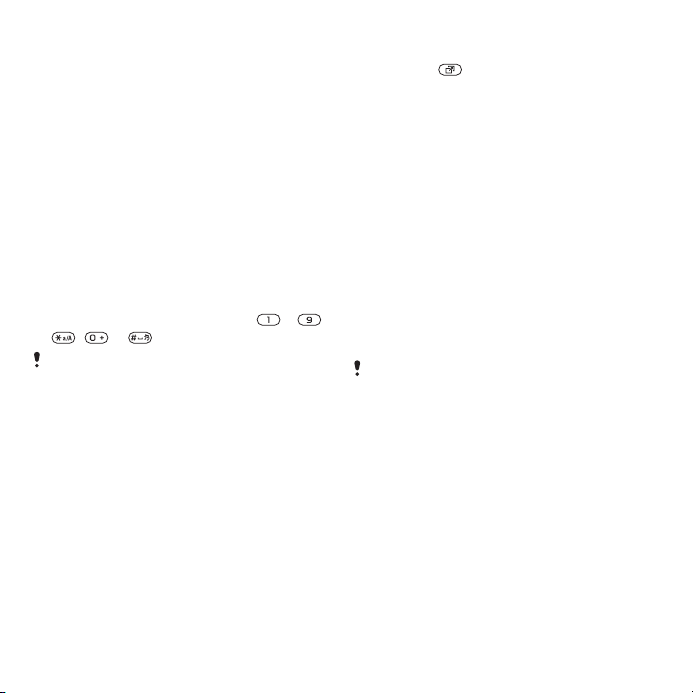
Za izmjenu prečaca navigacijske tipke
1
Odaberite Izbornik > Podešenja >
Općenito > Prečaci.
2
Pomaknite se na opciju i odaberite
Izmijeniti.
3
Pomaknite se na opciju izbornika i
odaberite Prečac.
Prečaci glavnog izbornika
Redni brojevi izbornika počinju lijevim
gornjim simbolom i kreću se prema
desno, a zatim prelaze na sljedeći red.
Za izravno otvaranje stavke glavnog
izbornika
•
Odaberite Izbornik i pritisnite
, ili .
Izgled izbornika mora biti namješten na
Mreža. Pogledajte Za promjenu izgleda
glavnog izbornika na str. 59.
Izbornik Aktivnosti
Izbornik Aktivnosti nudi brzi pristup
sljedećemu:
•
Novi događaji – propušteni pozivi i
nove poruke.
•
Aktivne funkcije – programi koji se
izvršavaju u pozadini.
•
Moji prečaci – dodavanje funkcija
kojima želite brzo pristupati.
•
Internet – brzi pristup internetu.
– ,
Za otvaranje izbornika Aktivnosti
•
Pritisnite .
Memorija
Sadržaje možete spremati na
memorijskoj kartici, u memoriji telefona
i na SIM kartici. Fotografije i glazba
automatski se spremaju na memorijsku
karticu, ako je umetnuta. Ako to nije
slučaj ili ako je memorijska kartica
puna, fotografije i glazba spremaju se u
memoriju telefona. Poruke i kontakti
spremaju se u memoriju telefona, ali
možete odabrati i spremanje na SIM
karticu.
Memorijska kartica
Memorijsku karticu ćete možda morati
kupiti posebno.
Vaš telefon podržava Memory Stick
Micro™ (M2™) memorijske kartice,
koje omogućuju dodatni kapacitet za
spremanje raznih sadržaja. Kartica se
može koristiti i kao prijenosna
memorijska kartica s drugim
kompatibilnim uređajima.
Sadržaj možete premještati i kopirati
između memorijske kartice i memorije
uređaja. Pogledajte
sadržajem u telefonu
Upravljanje
na str. 37.
14 Početak rada
Ovo je internetska inačica ovog materijala. © Tiskanje je dopušteno samo za osobno korištenje.
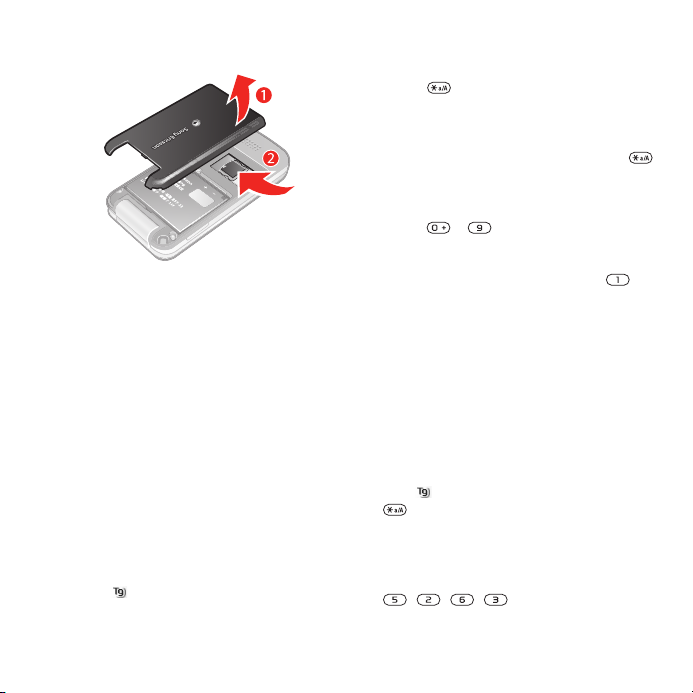
Za umetanje memorijske kartice
•
Otvorite poklopac baterije i umetnite
memorijsku karticu sa zlatnim
kontaktima okrenutima prema dolje.
Jezik telefona
Možete odabrati jezik koji ćete koristiti
u telefonu.
Za izmjenu jezika telefona
1
Odaberite Izbornik > Podešenja >
Općenito > Jezik > Jezik uređaja.
2
Odaberite opciju.
Upisivanje teksta
Tekst možete upisivati koristeći
višestruke pritiske na tipke ili T9™ unos
teksta . T9™ unos teksta koristi
ugrađeni rječnik.
Za promjenu načina unosa teksta
•
Tijekom upisivanja teksta pritisnite i
držite .
Za prebacivanje s velikih na mala
slova i obratno
•
Tijekom upisivanja teksta pritisnite .
Za unos brojki
•
Tijekom upisivanja teksta pritisnite i
držite
Za unos točki i zareza
•
Kod upisivanja teksta pritisnite
Za unos simbola
1
Tijekom upisivanja teksta odaberite
Opcije > Umetnuti simbol.
2
Pomaknite se do simbola i odaberite
Umetnuti.
Za unos teksta koristeći T9™ Unos
teksta
1
Primjerice, odaberite Izbornik > Poruke
> Napisati novu > Poruka.
2
Ako nije prikazano, pritisnite i držite
3
Svaku tipku pritisnite samo jednom,
čak i ako slovo koje vam je potrebno
nije prvo slovo na tipki. Primjerice, da
biste napisali riječ "Jane", pritisnite
prije gledanja prijedloga.
– .
za uključivanje T9 Unosa teksta.
, , , . Upišite cijelu riječ
.
Ovo je internetska inačica ovog materijala. © Tiskanje je dopušteno samo za osobno korištenje.
Početak rada 15
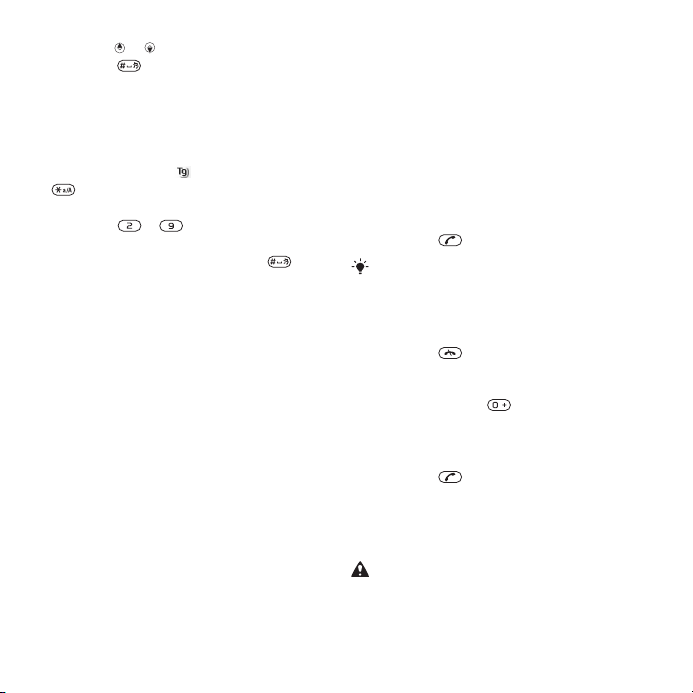
4
Koristite ili za prikaz prijedloga.
5
Pritisnite za prihvaćanje prijedloga.
Za unos teksta koristeći uobičajeni
način pisanja (multitap)
1
U standby odaberite npr. Izbornik >
Poruke > Napisati novu > Poruka.
2
Ako je prikazano
za uključivanje uobičajenog načina
pisanja teksta.
3
Pritišćite – opetovano dok se
ne pojavi željeno slovo.
4
Kada je riječ gotova, pritisnite za
dodavanje razmaka.
Za dodavanje riječi u ugrađeni rječnik
1
Tijekom unosa teksta koristeći T9 Unos
teksta odaberite Opcije > Upisati novu
riječ.
2
Upišite riječ koristeći uobičajeni način
pisanja i odaberite Umetnuti.
, pritisnite i držite
Pozivi
Upućivanje i primanje poziva
Telefon mora biti uključen i u dometu
mreže.
Za upućivanje poziva
1
Upišite telefonski broj (s
međunarodnim pozivnim brojem
zemlje i predbrojem, ako je potrebno).
2
Pritisnite .
Možete pozivati brojeve iz kontakata i s
dnevnika poziva. Pogledajte Kontakti na
str. 18 i Popis poziva na str. 18.
Za završavanje poziva
•
Pritisnite .
Za upućivanje međunarodnih poziva
1
Pritisnite i držite dok se znak "+" ne
pojavi na zaslonu.
2
Upišite pozivni broj zemlje, predbroj
(bez početne nule) i telefonski broj.
3
Pritisnite .
Za ponovno biranje broja
•
Kada se na zaslonu pojavi Ponoviti?,
odaberite Da.
Nemojte držati telefon uz uho dok
čekate. Kada se poziv spoji, telefon se
oglašava glasnim signalom.
16 Pozivi
Ovo je internetska inačica ovog materijala. © Tiskanje je dopušteno samo za osobno korištenje.
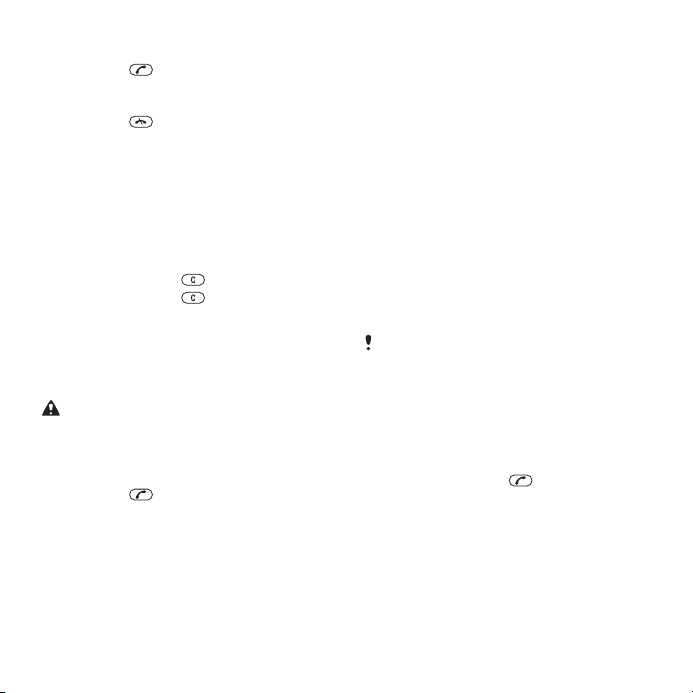
Za odgovaranje na poziv
•
Pritisnite .
Za odbijanje poziva
•
Pritisnite .
Za promjenu glasnoće zvučnika
slušalice tijekom poziva
•
Pritisnite tipku glasnoće prema gore ili
prema dolje.
Za isključivanje mikrofona tijekom
poziva
1
Pritisnite i držite
2
Pritisnite i držite
.
ponovno za
nastavak.
Za uključivanje zvučnika tijekom
poziva
•
Pritisnite Uklj. Zv..
Ne držite telefon uz uho dok koristite
zvučnik. To može izazvati oštećenje
sluha.
Za prikaz propuštenih poziva
•
Pritisnite za otvaranje popisa
poziva.
Mreže
Telefon se automatski prebacuje
između GSM i 3G (UMTS) mreža,
ovisno o dostupnosti. Neki mrežni
operatori omogućuju vam ručnu
promjenu mreže.
Za ručnu promjenu mreže
1
Odaberite Izbornik > Podešenja >
Povezivost > Mobilne mreže > GSM/3G
mreže.
2
Odaberite opciju.
Hitni pozivi
Vaš telefon podržava međunarodne
brojeve hitnih službi, poput 112 ili 911.
Te brojeve možete normalno koristiti za
pozive u slučaju nužde u bilo kojoj
zemlji, s umetnutom SIM karticom ili
bez nje, ako ste u dometu mreže.
U nekim se državama možda koriste i
drugi brojevi hitnih službi. Vaš mrežni
operator je stoga možda spremio dodatne
lokalne brojeve hitnih službi na SIM
karticu.
Za upućivanje hitnog poziva
•
Upišite 112 (međunarodni broj za slučaj
nužde) i pritisnite .
Za pregled svojeg lokalnog popisa
hitnih brojeva
1
Odaberite Izbornik > Kontakti.
2
Pomaknite se na Novi kontakt i
odaberite Opcije > Posebni brojevi >
Hitni brojevi.
Ovo je internetska inačica ovog materijala. © Tiskanje je dopušteno samo za osobno korištenje.
Pozivi 17
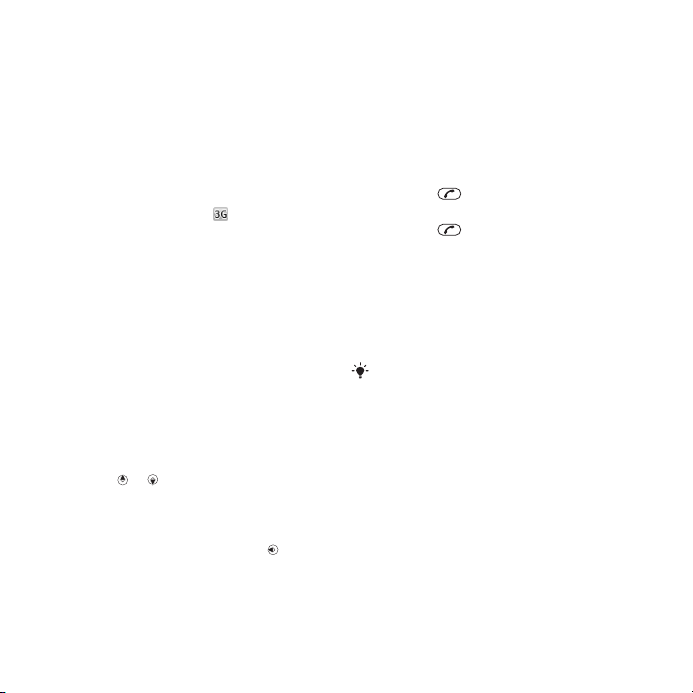
Videopoziv
Svoje doživljaje možete odmah
podijeliti s prijateljima i obitelji ili ih
spremiti za kasnije. Osobu s kojom
razgovarate možete vidjeti na zaslonu.
Druga osoba vidi što je na vašoj kameri.
Prije upućivanja videopoziva
3G (UMTS) usluga je dostupna kada se
na zaslonu vidi simbol
. Za
upućivanje videopoziva, oba
sugovornika u pozivu moraju imati 3G
(UMTS) telefonsku pretplatu koja
podržava 3G (UMTS) uslugu i moraju
biti u dometu 3G (UMTS) mreže.
Za upućivanje videopoziva
1
Upišite telefonski broj (s
međunarodnim pozivnim brojem
zemlje i predbrojem, ako je potrebno).
2
Odaberite Opcije > Videopoziv.
Za korištenje zumiranja tijekom
odlaznog videopoziva
•
Pritisnite
ili .
Za dijeljenje fotografija i
videosadržaja tijekom videopoziva
1
Tijekom videopoziva pritisnite
pomak na karticu za razmjenu videa.
2
Pomaknite se do videoisječka ili
fotografije i odaberite Pokazati.
za
Za prikaz opcija videopoziva
•
Tijekom poziva odaberite Opcije.
Popis poziva
Možete prikazati informacije o zadnjim
pozivima.
Za nazivanje broja s popisa poziva
1
Pritisnite
2
Pomaknite se do imena ili broja i
i pomaknite se do kartice.
pritisnite .
Kontakti
Kontakti služe za spremanje imena,
telefonskih brojeva i osobnih podataka.
Podaci se mogu spremati u memoriju
telefona ili na SIM karticu.
Kontakte možete usklađivati koristeći
Sony Ericsson PC Suite.
Uobičajeni imenik
Možete odabrati koji se imenik
(kontakti) pokazuje kao uobičajeni. Ako
odaberete Kontakti kao uobičajeni
imenik, prikazuju se sve informacije
koje su spremljene u Kontakti. Ako
odaberete SIM kontakti kao uobičajeni
imenik, u imeniku se prikazuju samo
imena i brojevi spremljeni na SIM
kartici.
18 Pozivi
Ovo je internetska inačica ovog materijala. © Tiskanje je dopušteno samo za osobno korištenje.
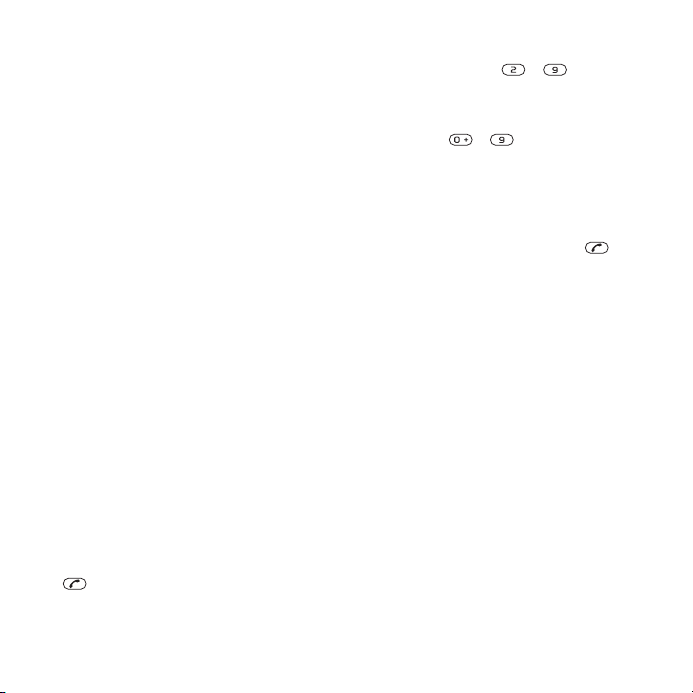
Za odabir zadanog imenika
1
Odaberite Izbornik > Kontakti.
2
Pomaknite se na Novi kontakt i
odaberite Opcije > Napredno >
Uobičajeni imenik.
3
Odaberite opciju.
Kontakti telefona
Kontakti u telefonu mogu sadržavati
imena, brojeve i osobne podatke.
Spremaju se u memoriju telefona.
Za dodavanje kontakta u telefon
1
Odaberite Izbornik > Kontakti.
2
Pomaknite se na Novi kontakt i
odaberite Dodati.
3
Upišite ime i odaberite U redu.
4
Pomaknite se na Broj: i odaberite
Dodati.
5
Upišite broj i odaberite U redu.
6
Odaberite opciju broja.
7
Pomičite se po karticama i upišite
informacije u polja.
8
Odaberite Sprem..
Upućivanje poziva kontaktima
Za nazivanje kontakta
1
Odaberite Izbornik > Kontakti.
2
Pomaknite se do kontakta i pritisnite
.
Za izravno otvaranje popisa kontakata
•
Pritisnite i držite – .
Za nazivanje koristeći Pametno
traženje
1
Pritisnite – za unos niza
znamenki (najmanje dvije). Na popisu
se pojavljuju sve stavke koje
odgovaraju slijedu znamenki ili
odgovarajućih slova.
2
Pomaknite se do kontakta ili
telefonskog broja i pritisnite .
Za uključivanje ili isključivanje
Pametnog traženja
1
Odaberite Izbornik > Podešenja >
Pozivi > Pametno traženje.
2
Odaberite opciju.
Izmjene kontakata
Za dodavanje podataka telefonskom
kontaktu
1
Odaberite Izbornik > Kontakti.
2
Pomaknite se do kontakta i odaberite
Opcije > Izmijeniti kontakt.
3
Pomičite se po karticama i odaberite
Dodati ili Izmijeniti.
4
Odaberite opciju i stavku koju mijenjate
ili dodajete.
Ovo je internetska inačica ovog materijala. © Tiskanje je dopušteno samo za osobno korištenje.
Pozivi 19
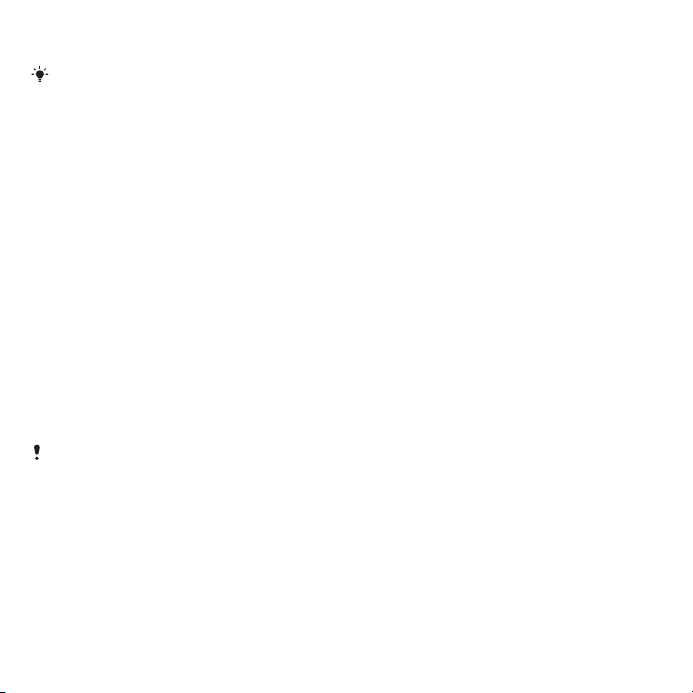
5
Odaberite Sprem..
Ako vaša pretplata uključuje uslugu
identifikacije pozivatelja (Calling Line
Identification – CLI), možete dodijeliti
osobna zvona, slike i svjetlosne efekte
kontaktima.
Za kopiranje imena i brojeva u
telefonske kontakte
1
Odaberite Izbornik > Kontakti.
2
Pomaknite se na Novi kontakt i
odaberite Opcije > Napredno > Kopirati
s kartice.
3
Odaberite opciju.
Za kopiranje imena i brojeva na SIM
karticu
1
Odaberite Izbornik > Kontakti.
2
Pomaknite se na Novi kontakt i
odaberite Opcije > Napredno > Kopirati
na karticu.
3
Odaberite opciju.
Kada kopirate sve kontakte s telefona na
SIM karticu, time prepisujete sve
postojeće informacije na SIM kartici.
Za automatsko spremanje imena i
telefonskih brojeva na SIM karticu
1
Odaberite Izbornik > Kontakti.
2
Pomaknite se na Novi kontakt i
odaberite Opcije > Napredno >
Autom.Sprem. u SIM.
3
Odaberite opciju.
Za spremanje kontakata na
memorijsku karticu
1
Odaberite Izbornik > Kontakti.
2
Pomaknite se na Novi kontakt i
odaberite Opcije > Napredno > Backup
na mem.kart..
SIM kontakti
SIM kontakti mogu sadržavati samo
imena i brojeve. Spremaju se na SIM
karticu.
Za dodavanje SIM kontakta
1
Odaberite Izbornik > Kontakti.
2
Pomaknite se na Novi kontakt i
odaberite Dodati.
3
Upišite ime i odaberite U redu.
4
Upišite broj i odaberite U redu.
5
Odaberite opciju broja i dodajte još
informacija, ako su dostupne.
6
Odaberite Sprem..
Brisanje kontakata
Za brisanje svih kontakata
1
Odaberite Izbornik > Kontakti.
2
Pomaknite se na Novi kontakt i
odaberite Opcije > Napredno > Brisati
sve kontakte.
3
Odaberite opciju.
20 Pozivi
Ovo je internetska inačica ovog materijala. © Tiskanje je dopušteno samo za osobno korištenje.
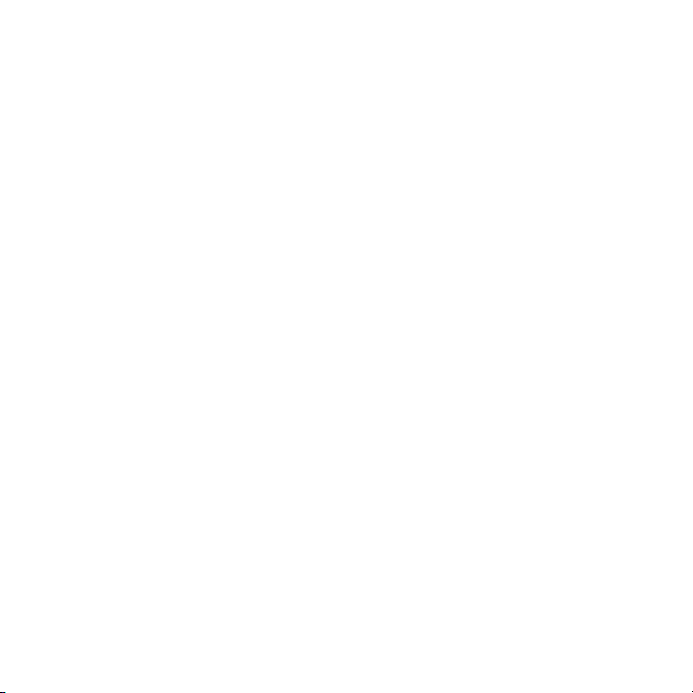
Stanje memorije kontakata
Broj kontakata koje možete spremiti u
telefon ili na SIM karticu ovisi o količini
preostale memorije.
Za prikaz stanja memorije kontakata
1
Odaberite Izbornik > Kontakti.
2
Pomaknite se na Novi kontakt i
odaberite Opcije > Napredno > Stanje
memorije.
Ja
Moguće je upisivanje informacija o sebi
te, primjerice, slanje svoje posjetnice.
Za upisivanje informacija o sebi
1
Odaberite Izbornik > Kontakti.
2
Pomaknite se na Ja i odaberite Otvoriti.
3
Pomaknite se na opciju i izmijenite
informacije.
4
Odaberite Sprem..
Za dodavanje vlastite posjetnice
1
Odaberite Izbornik > Kontakti.
2
Pomaknite se na Ja i odaberite Otvoriti.
3
Pomaknite se na Moji podaci i odaberite
Dodati > Izraditi novu.
4
Pomičite se po karticama i upišite
informacije u polja.
5
Upišite informacije i odaberite Sprem..
Grupe
Možete napraviti grupu telefonskih
brojeva i adresa e‑pošte iz Kontakti radi
slanja poruka. Pogledajte Poruke na
str. 42. Također možete koristiti
grupe (s telefonskim brojevima)
prilikom izrade popisa dozvoljenih
dolaznih poziva. Pogledajte
Prihvaćanje poziva na str. 24.
Za izradu grupe brojeva i adresa
e‑pošte
1
Odaberite Izbornik > Kontakti.
2
Pomaknite se na Novi kontakt i
odaberite Opcije > Grupe.
3
Pomaknite se na Nova grupa i odaberite
Dodati.
4
Upišite ime za grupu i odaberite
Nastaviti.
5
Pomaknite se na Novo i odaberite
Dodati.
6
Za svaki telefonski broj ili adresu
e‑pošte kontakta koje želite označiti,
pomaknite se do broja ili adrese i
odaberite Označiti.
7
Odaberite Nastaviti > Gotovo.
Brzo biranje
Brzo biranje omogućuje vam odabir
devet kontakata koje možete brzo birati
iz stanja čekanja. Kontakti se mogu
spremiti na mjesta od 1 do 9.
Ovo je internetska inačica ovog materijala. © Tiskanje je dopušteno samo za osobno korištenje.
Pozivi 21
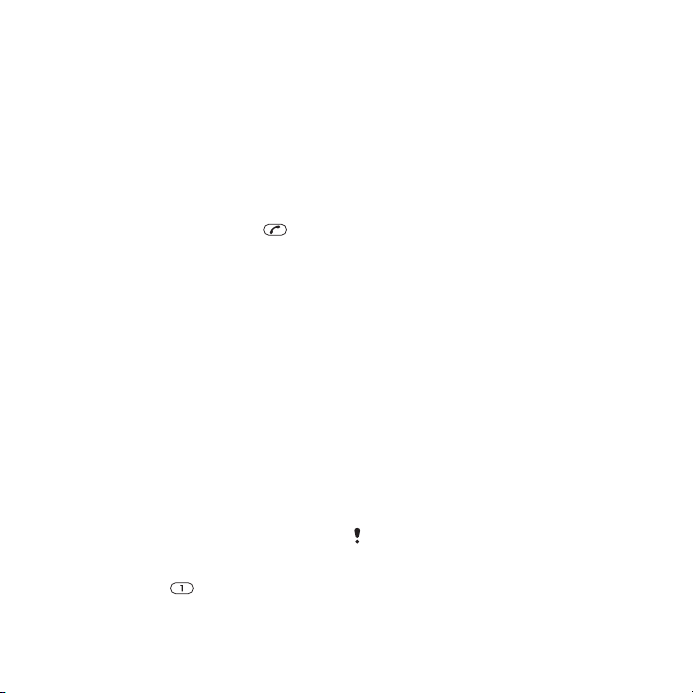
Za dodavanje kontakata na brojeve za
brzo biranje
1
Odaberite Izbornik > Kontakti.
2
Pomaknite se na Novi kontakt i
odaberite Opcije > Brzo biranje.
3
Pomaknite se na broj mjesta i odaberite
Dodati.
4
Odaberite kontakt.
Za brzo biranje
•
Upišite broj mjesta i pritisnite
Dodatne funkcije poziva
Govorna pošta
Ako vaša pretplata uključuje i uslugu
automatske sekretarice, pozivatelji
vam mogu ostaviti poruku govorne
pošte ako ne možete odgovoriti na
poziv.
Za upisivanje svojeg broja govorne
pošte
1
Odaberite Izbornik > Poruke > Poruke >
Podešenja > kartica Podešenja poruka
> Broj govorne pošte.
2
Upišite broj i odaberite U redu.
Za nazivanje svoje usluge govorne
pošte
•
Pritisnite i držite .
Glasovne naredbe
Glasovne naredbe možete koristiti za
sljedeće:
•
Glasovno biranje – pozovite nekoga
izgovaranjem imena
•
Odgovaranje na pozive i njihovo
odbijanje kada koristite handsfree
Za snimanje glasovne naredbe
.
korištenjem glasovnog biranja
1
Odaberite Izbornik > Podešenja >
Općenito > Glasovne naredbe >
Glasovno biranje > Uključiti.
2
Odaberite Da > Nova glas. naredba i
odaberite kontakt. Ako kontakt ima
više od jednog broja, odaberite broj
kojem želite dodati glasovnu naredbu.
3
Snimite glasovnu naredbu, npr. "Mario
mobitel".
4
Slijedite upute koje se pojavljuju.
Pričekajte tonski signal i izgovorite
naredbu koju snimate. Nakon toga ćete
čuti glasovnu naredbu.
5
Ako snimka zvuči kako treba, odaberite
Da. Ako to nije slučaj, odaberite Ne i
ponovite korake 3 i 4.
Glasovne naredbe spremaju se samo u
memoriju telefona. Ne mogu se koristiti u
drugim telefonima.
Za glasovno biranje
1
Pritisnite i držite tipku glasnoće.
22 Pozivi
Ovo je internetska inačica ovog materijala. © Tiskanje je dopušteno samo za osobno korištenje.
